作为一名后期设计师在工作种你是否遇到过照片变形的问题?作为一名摄影师,你是否也拍出过人物变形的照片?其实变形失真照片在传统的拍摄模式中就已经出现过,
三联推荐:photoshop7.0迷你版免费 下载 | Photoshop CS5 中文免费 下载 | photoshop免费下载
当相机使用的是广角镜头是无论传统胶片机或者是数码相机都会出现照片中人物变形失真的情况,当然这种情况也可以避免。如果你在工作中真的遇到了这样的照片还是
不要放弃,费尽心血拍出的照片怎么舍得丢弃呢?如果正好这几张变形的片子美姿和表情都不错的话,你可以尝试一下修复变形问题,使这样的照片能够合理发挥它的作用。
本文中,主要针对变形失真照片的修复做一个多方法实例型讲解,让后期工作者和前期摄影工作者摆脱这种变形失真的境地。修复这类照片用到的知识几乎都是PS软件中
最基本点。可能一些朋友疏于潜心研究,所以失去了发现修复变形照片的方法。
在文章中采用了三种不同的修饰方法,有滤镜中的液化法、自由变换中的扭曲法和编辑中的变形法。其中变形法是CS9.0以上版本的新增功能,如果你用的CS8.0以下版本
的话,变形法是无法实现的。费尽千心万苦才找到三张变形照片,就以这三张照片为例为大家简单谈谈变形失真照片的修复过程。
滤镜液化法:
只要懂PS的朋友都知道滤镜菜单下的液化命令非常神奇,可以修改调整脸型、身材。因此对于变形的人像同样可以修改,主要应用液化命令中的向前变形工具来调整人物
变形的部分。
实例演示:
效果图:

1、 打开照片01,可以清楚看到照片中人物的头部变形严重,接下来就将其修正。

2、 先利用图像菜单下的曲线命令将照片的明暗、对比以及色彩进行调整,如图02、03、04所示。
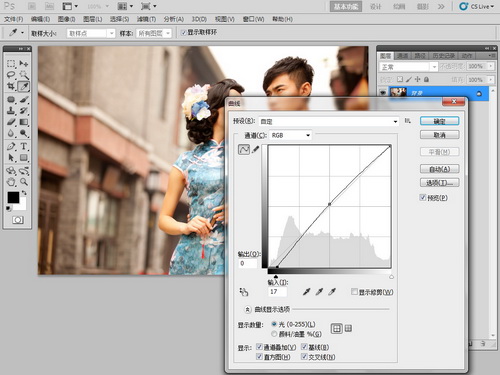
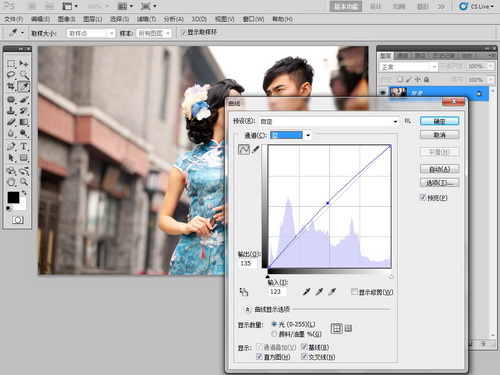
【PS后期用液化滤镜给照片变形人物进行修正实例教程】相关文章:
